Gestes de souris DraftSight
Dans DraftSight,Gestes de sourisIl s'agit d'une barre d'outils unique et entièrement personnalisable qui s'affiche lorsque vous faites glisser le bouton droit de la souris. Les boutons de commande sont disposés en cercle, le curseur étant au centre. Elle peut comporter 4 ou 8 boutons de commande. (Illustré ci-dessous)
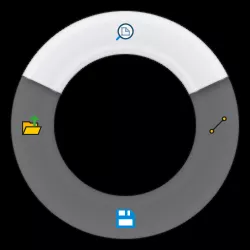
Quatre gestes de la souris
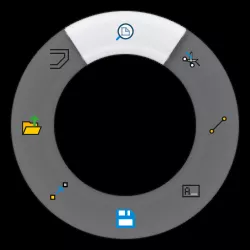
Huit gestes de la souris
Comment accéder aux mouvements de la souris dans DraftSight
Le Gestes de sourisLa barre d'outils est accessible en faisant glisser la souris avec le bouton droit de la souris maintenu enfoncé ou en appuyant sur« Glissement vers la droite ». Le Gestes de sourisLa barre d'outils apparaîtra avec la commande en surbrillance en ligne avec la direction du curseur de la souris. Si le curseur de la souris est déplacé sur l'un des boutons, il exécutera la commande.
Personnaliser les gestes de la souris
Si vous utilisez leClassiqueEspace de travail :

Cliquez sur leOutils menu. Sélectionnez leGestes de la souris...option au bas de la liste.
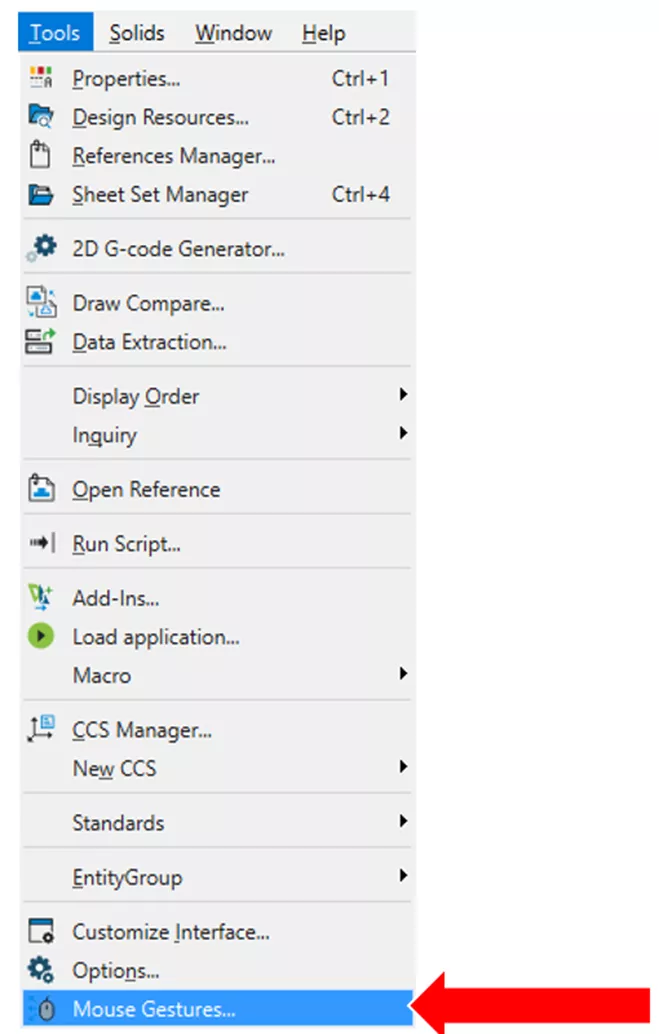
La boîte de dialogue de personnalisation des commandes Gestes de la souris s'ouvrira.
Si vous utilisez leRédaction et annotationespace de travail (voir ci-dessous).

Cliquez sur leGérer onglet.
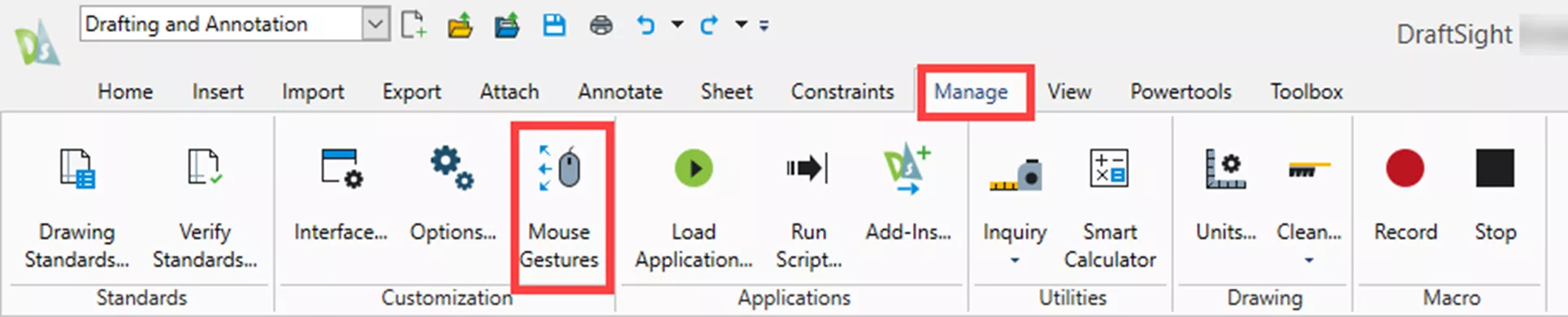
Cliquez ensuite sur leGestes de sourisbouton et la boîte de dialogue de personnalisation duGestes de sourisles commandes s'ouvriront.
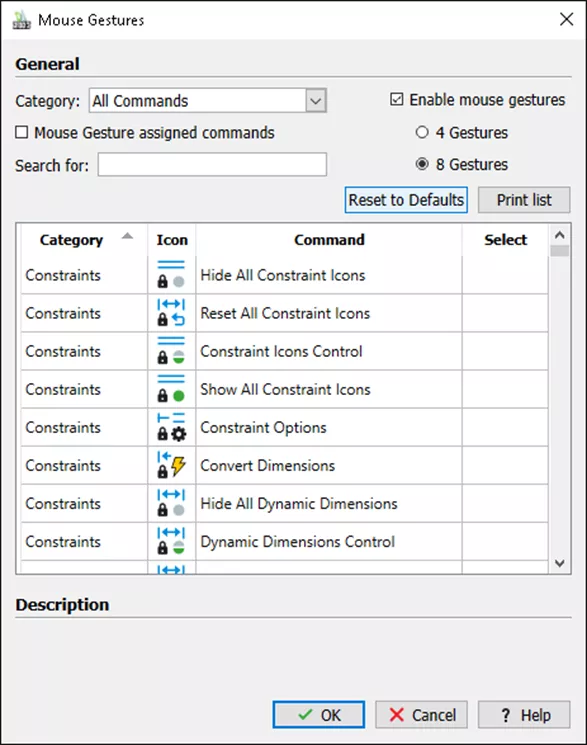
La liste aprèsCatégorieregroupe les commandes par fonction. (c.-à-d. Fichier, Édition, Affichage, etc.)
L'optionCommandes attribuées par geste de la sourisfiltrera uniquement les commandes attribuées aux boutons.
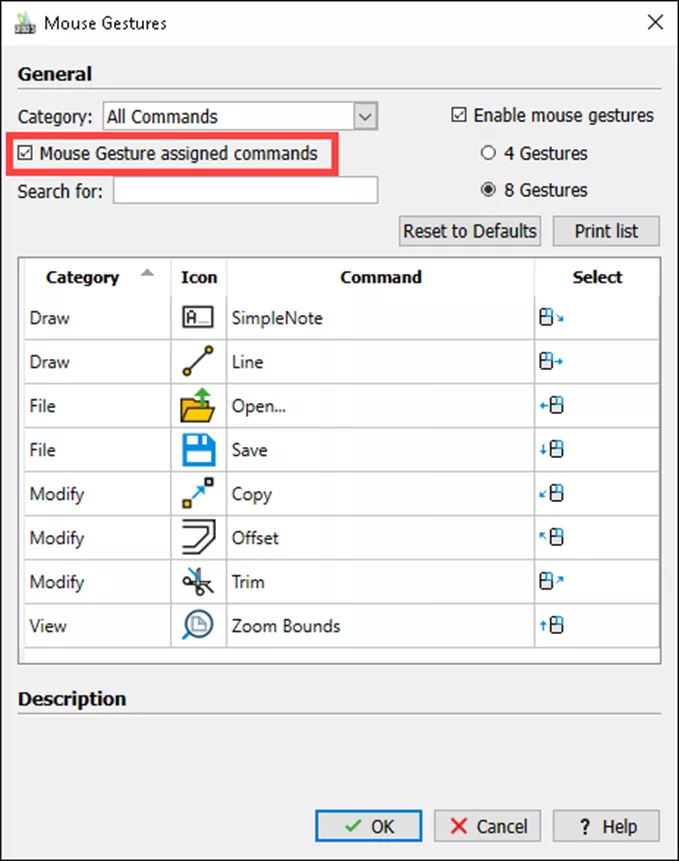
Pour apporter des modifications, effacez leCommandes attribuées par geste de la souris"coche.
Sélectionnez le nombre de boutons à utiliser ; quatre (4) ou huit (8).
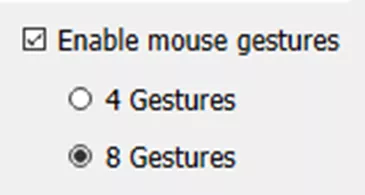
Utilisez leRechercher zone pour trouver la commande à ajouter.
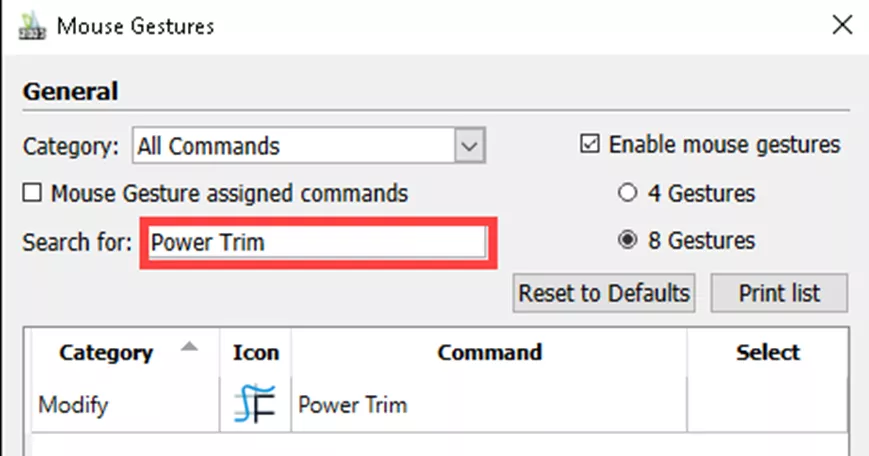
Utilisez la liste déroulante, dans la cellule marquée Sélectionner,pour sélectionner le bouton de geste à attribuer à la commande.
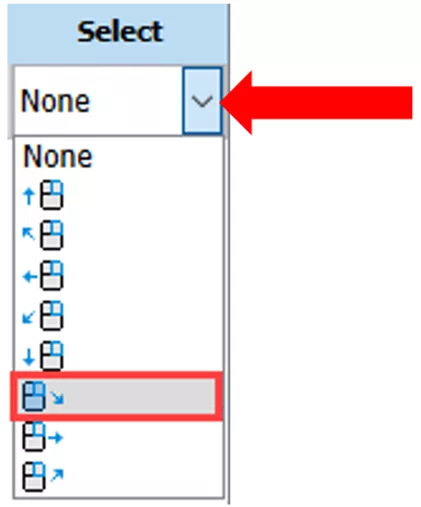
Cliquez D'ACCORD.
Ci-dessous, le changement est affiché.
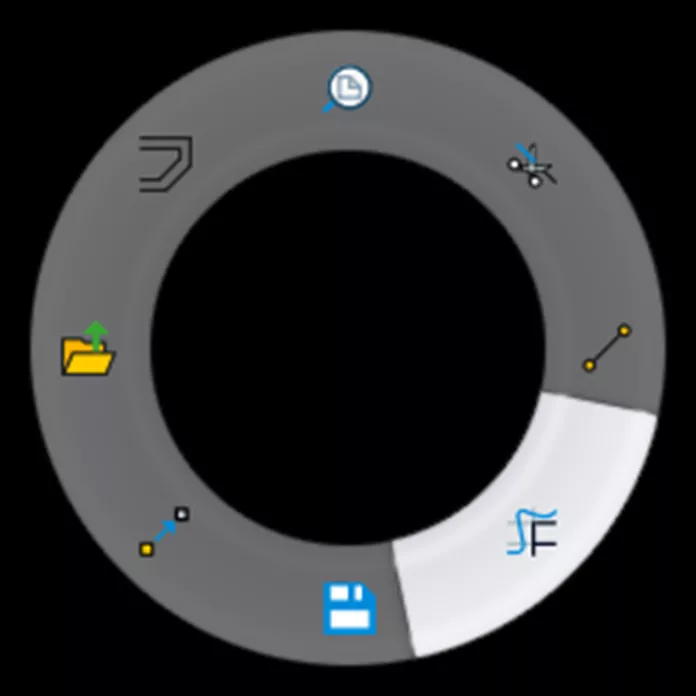
Si vous n'êtes pas satisfait des résultats, désactivezGestes de sourisen effaçant leActiver les gestes de la sourisoption ou utilisez leRéinitialiser les paramètres par défautbouton pour annuler les modifications.
Conclusion
La plupart des logiciels de CAO exigent que l'utilisateur déplace le curseur de la souris vers les bords de l'écran pour exécuter les commandes. La barre d'outils Gestes de la souris de DraftSight est unique et vise à améliorer l'efficacité en plaçant les commandes au plus près du curseur, réduisant ainsi le temps d'exécution de la commande suivante. Elle est disponible uniquement avec DraftSight et SOLIDWORKS.
Je vous encourage à essayer ceci la prochaine fois que vous concevez avecDraftSightIl faudra un certain temps pour développer l’habitude d’utiliser cette barre d’outils utile, mais à long terme, cela accélérera votre processus de dessin.
En savoir plus sur DraftSight
Personnaliser les raccourcis clavier de DraftSight
Comment insérer des blocs dans DraftSight
Comment transférer les paramètres DraftSight
Importer des données de points XYZ dans DraftSight

À propos de Dennis Barnes
Dennis Barnes est un CSWE, CSWI et un ingénieur principal en applications basé au bureau d'Albuquerque, NM depuis 2012. Il détient un baccalauréat en informatique de l'Université Chapman et utilise SOLIDWORKS depuis 2005.
Recevez notre vaste gamme de ressources techniques directement dans votre boîte de réception.
Désabonnez-vous à tout moment.